Jak kopírovat DVD do počítače pomocí Windows Media Player pro přehrávání
Windows Media Player (WMP) je přehrávač médií a knihovna nainstalovaná ve výchozím nastavení v systému Microsoft Windows. Můžete přehrávat více videí, audio, audio CD, datových CD a datových DVD. Windows Media Player je navíc schopen vypalovat a kopírovat hudební CD.
A co DVD-video disky? Můžete hrát nebo kopírování DVD pomocí Windows Media Player? Naštěstí zde můžete získat odpovědi na kopírování zakoupených DVD pomocí Windows Media Player. Stačí si přečíst a zkontrolovat.
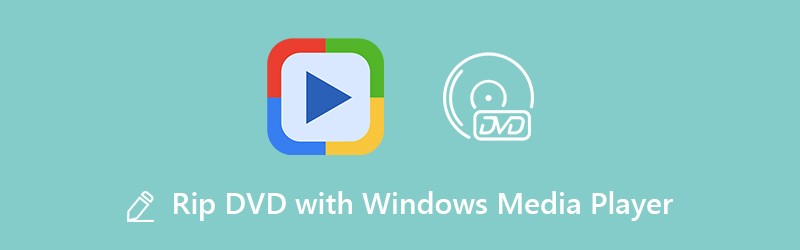
OBSAH STRÁNKY
Část 1: Můžete kopírovat DVD do počítače pomocí programu Windows Media Player
Možná zjistíte, že pomocí Windows Media Player nemůžete přehrávat nebo kopírovat DVD. Bez ohledu na to, jakou verzi WMP používáte, nemáte povoleno přehrávat DVD pomocí Windows Media Player. Jinými slovy, není podporováno kopírování DVD do počítače pomocí Windows Media Player 12/11/10/9 a dalších. Omezení formátu a ochrana proti kopírování jsou dvě hlavní příčiny toho, že aplikace Windows Media Player neroztrhuje DVD.
Pokud opravdu chcete přehrávat filmy na DVD pomocí programu Windows Media Player, můžete nejprve pomocí DVD ripovače převést DVD na formáty kompatibilní s Windows Media Player, jako jsou AVI, WMV, VOB, ASF, WMP, WMX, 3GP atd. .
Část 2: Jak kopírovat DVD do Windows Media Player
Který z nich může být vaším nejlepším DVD ripovačem, který vám pomůže hrát DVD s Windows Media Player? Rozhodně Vidmore DVD Rippr může být vaše první volba. Nejprve můžete kopírování DVD v kvalitě 1: 1. Veškerý váš obsah DVD bude zkopírován do digitálních souborů bez překódování. Takto můžete získat úplnou strukturu DVD, video stopy, zvukové stopy, nabídky DVD, kapitoly a titulky v rámci zkopírovaných souborů.
Za druhé, můžete zkopírovat DVD do Windows Media Player pomocí široká podpora formátů a předvoleb. Všechny podporované formáty Windows Media Player najdete zde. Jakmile zkopírujete DVD pomocí Vidmore DVD Monster, můžete DVD přehrávat přímo pomocí Windows Media Player. Samozřejmě je také podporováno sledování DVD filmů na iPhonu, iPadu, Samsungu a dalších přenosných přehrávačích.
Za třetí, můžete ripovat DVD na 6x vyšší rychlost než jiné DVD rippery. Podpora dávkového převodu umožňuje uživateli zkopírovat veškerý obsah DVD v krátkém čase.
Díky přední algoritmus dešifrování DVD, můžete zkopírovat stará a nová DVD do Windows Media Player pro přehrávání. A co víc, můžete opravte filmy na DVD před kopírováním. Integrovaný editor videa nabízí různé možnosti úprav, jako je ořezávání, slučování, úprava efektů, výběr titulků, výběr zvukových stop a další.
- Zkopírujte DVD do Windows Media Player, stejně jako jakékoli jiné běžné video a audio formáty,
- Zkopírujte DVD s nabídkou 6x vyšší rychlostí.
- Zkopírujte DVD bez kvality v režimu kopírování 1: 1.
- Podpora Windows 10 / 8.1 / 8/7 / Vista / XP.
Krok 1: Stažení, instalace a spuštění softwaru převaděče DVD na WMP na PC zdarma. Vložte disk DVD do jednotky DVD v počítači.
Krok 2: Klikněte na „Načíst DVD“ v levém horním rohu okna. Kliknutím na „DVD disk“ načtěte obsah DVD.

Pro přístup ke všem kapitolám musíte kliknout na „Zobrazit / Vybrat název“. Označte před soubor, který chcete převést.

Krok 3: Rozbalte seznam „Rip All to“ v pravém horním rohu. Zde můžete nastavit výstupní formát „WMV“ pro kopírování DVD do Windows Media Player.

Krok 4: Nakonec kliknutím na „Zkopírovat vše“ zkopírujte celá DVD videa. Jakmile proces kopírování DVD skončí, můžete vidět, že se automaticky objeví složka. Zde vidíte roztrhaná videa.

Část 3: Nejlepší 3 zdarma DVD Rippers na Rip DVD bez Windows Media Player
Jak bylo uvedeno výše, Windows Media Player nemůže fungovat jako DVD ripper. Chcete-li zdarma kopírovat DVD ve Windows, můžete k přehrávání DVD na Windows Media Player použít následující nástroje.
Top 1: VLC Media Player
VLC Media Player je bezplatný a otevřený přehrávač médií a převodník pro více platforem. V systému Windows můžete přehrávat DVD s přehrávačem VLC Media Player zdarma. Poté můžete přehrávat zkopírované videa pomocí programu Windows Media Player.
Klady:
1. Zkopírujte DVD, VCD a další mediální soubory zdarma.
2. Podporujte velké množství typů a formátů souborů.
Nevýhody:
1. Intuitivní rozhraní pro kopírování DVD.
2. Při kopírování nebo přehrávání DVD na PC je občas VLC neohrabaný.

Horní 2: Ruční brzda
HandBrake je populární video převodník a DVD ripper pro uživatele Windows. Stahování a používání je bezpečné. můžete použít HandBrake k převodu nechráněného DVD na MKV pro Windows Media Player.
Klady:
1. Zdarma a otevřený zdroj.
2. Zkopírujte DVD do Windows Media Player s podporou metadat.
Nevýhody:
1. HandBrake nemůže vytrhnout veškerý obsah DVD. Nabídky DVD a další obsah se mohou ztratit.
2. Překopírujte soubory po kopírování DVD na PC.

Top 3: Freemake Video Converter
Freemake Video Converter je bezplatný DVD ripper pro Windows Media Player. Můžete zkopírovat videa z DVD a uložit tolik formátů. K dispozici je také zdarma editor oříznutí videa Můžeš použít.
Klady:
1. Zkopírujte DVD s titulky pro Windows Media Player.
2. Čisté a uživatelsky přívětivé rozhraní.
Nevýhody:
1. Bezplatná verze připojí ve výstupním videu vodoznak.
2. Nejnovější aktualizace zpomaluje rychlost komprese.

Můžete kopírovat DVD do Windows Media Player s výše uvedenými 4 bezplatnými a profesionálními DVD ripovači. Windows Media Player nemůže přehrávat filmy DVD přímo. Před přehráváním DVD pomocí programu Windows Media Player musíte převést obsah DVD na WMV. Vzhledem k nejvyšší rychlosti kopírování a kvalitě 100% vám Vidmore DVD Monster pomůže s kopírováním DVD ve Windows s vynikajícím výkonem.


